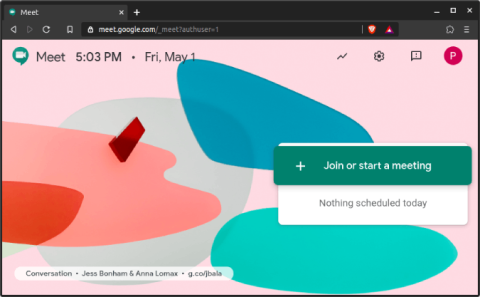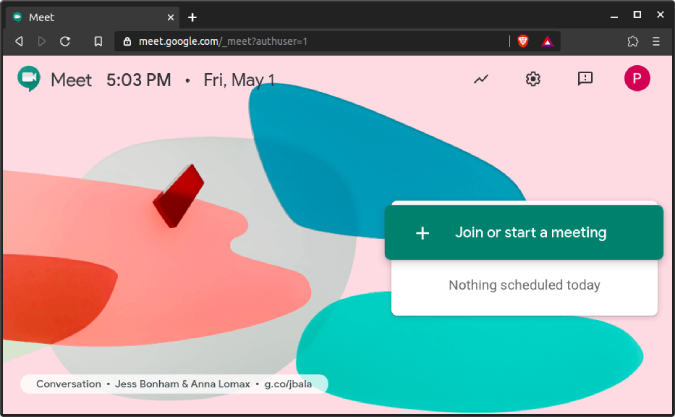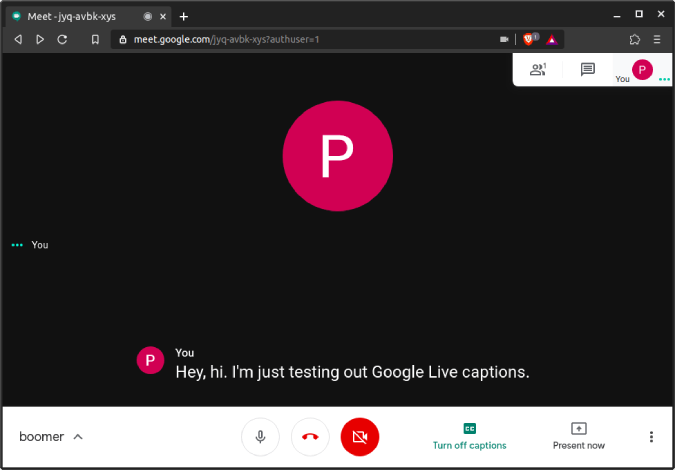Google baru-baru ini membuat Google Meet gratis untuk semua orang hingga 31 September 2020. Tidak masalah apakah Anda memiliki akun Gmail atau tidak. Sekarang, jika Anda sedang mencari alternatif Zoom yang ideal , pilihannya lebih baik dari sebelumnya. Jika Anda bingung antara Zoom dan Google Meet, berikut adalah ikhtisar langsung dari kedua aplikasi tersebut.
Rapat Cloud Zoom vs Google Meet
Dalam perbandingan ini, kami akan mempertimbangkan varian gratis dari kedua aplikasi. Sekarang, versi gratis Google Meet dan yang berbayar sama. Di sisi lain, Zoom memiliki tingkatan harga yang berbeda. Jadi, varian gratis memiliki batasan tertentu dibandingkan dengan varian berbayar.
Kesamaan
Zoom dan Meet memungkinkan Anda meluncurkan konferensi video dengan mengklik tombol. Pada dasarnya, cukup mudah untuk mengatur pertemuan yang dapat menampung 100+ orang. Keduanya cukup kuat dan skalabel dalam menangani panggilan grup dan audiens yang besar. Zoom memiliki aplikasi untuk setiap platform seperti Android, iOS, Windows, macOS, Linux. Padahal, Google Meet adalah aplikasi web dan tidak memiliki aplikasi desktop khusus. Namun, Anda memiliki aplikasi seluler untuk Android dan iOS.
Zoom sebelumnya cukup dikritik karena seluruh episode pengeboman Zoom. Tapi, itu cepat untuk membalas dan menawarkan fitur privasi yang cukup untuk menjaga rapat Anda aman dari orang asing. Di sisi lain, Google Meet juga menyediakan fitur yang melarang orang asing masuk langsung ke rapat atau berbagi layar.
Perbedaan
1. Google Meet mendukung 250 peserta
Ini mungkin faktor terbesar yang perlu dipertimbangkan jika Anda menyelenggarakan webinar. Google Meet memungkinkan 250 peserta sekaligus dibandingkan dengan batas 100 peserta Zoom. Sekarang, Zoom juga dapat meningkatkan hingga 1000 peserta tetapi Anda harus berlangganan paket Perusahaan dengan harga $19,99/bln/host.
2. Google Meet memiliki UI yang lebih baik
Google Meet memiliki lebih sedikit opsi rapat yang membuat UI minimal dan langsung ke intinya. Fitur yang lebih rendah adalah hasil dari antarmuka yang dipikirkan dengan matang oleh Google. Ia memilih opsi keamanan terbaik sebagai default.
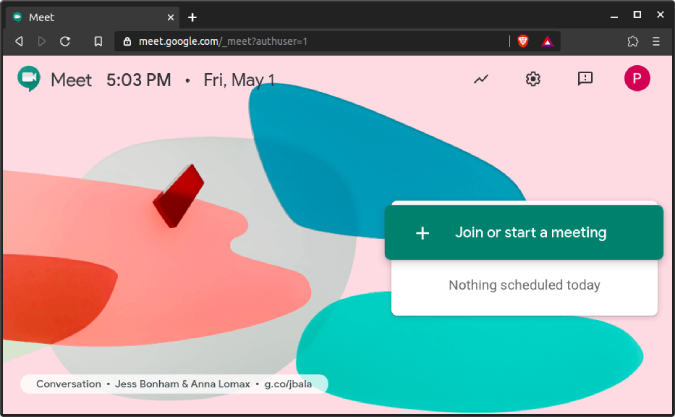
Misalnya, Google tidak mengizinkan pengguna non-Gmail untuk berbagi layar. Ini tidak hanya menghilangkan risiko orang acak melalui Internet melompat ke rapat Anda dan berbagi hal-hal NSFW, tetapi juga menghilangkan kerumitan opsi berbagi layar.
Perbedaan UI mungkin tidak terlihat saat menggunakan aplikasi desktop tetapi dalam hal aplikasi seluler, perbedaannya adalah siang dan malam. Aplikasi seluler Google Meet sangat mirip dengan Duo (aplikasi panggilan video konsumen Google). Bagian utama layar adalah pratinjau kamera dengan 2 opsi di bagian bawah: Rapat baru atau Kode rapat. Anda dapat menghubungi ID rapat atau membuat yang baru dengan cepat.
3. Google Meet memiliki teks
Dari semua aplikasi konferensi web, saya telah mencoba, Google Meet adalah satu-satunya yang memiliki teks langsung yang berfungsi. Ini mungkin bukan masalah besar secara normal tetapi merupakan keuntungan bagi orang-orang dengan gangguan pendengaran. Teks bawaan berfungsi dengan baik dan muncul di bagian bawah pratinjau video. Sampai sekarang, teks hanya mendukung bahasa Inggris.
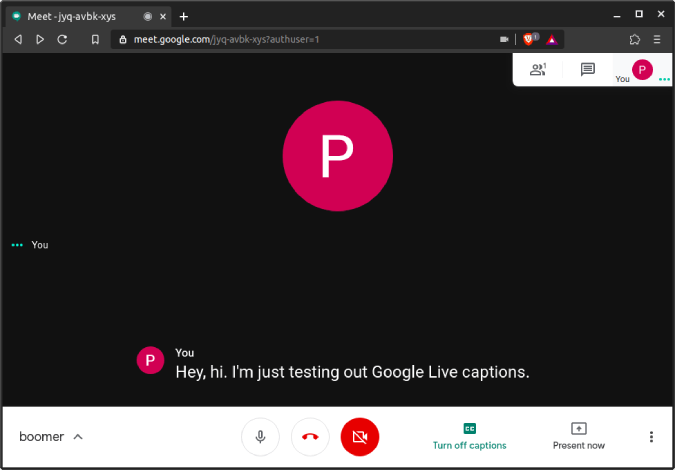
4. Google Meet terintegrasi dengan baik dengan Google Kalender
Jelas, Google terintegrasi dengan baik dengan aplikasi Google lainnya seperti Gmail, Google Kalender, dll. Misalnya, Anda dapat membuat konferensi video Google Meet dari dalam Google Kalender atau Gmail. Selain itu, Anda bahkan dapat menambahkan tautan file Google Drive atau melampirkan file langsung ke acara Google Kalender. Posting itu, Google akan mengirim email ke semua undangan. Pemberitahuan ini juga disinkronkan ke perangkat Android Anda.
Secara keseluruhan, Google Meet menjadi lebih ramah dan intuitif untuk digunakan jika Anda sudah menjadi pengguna Gmail dan kalender Google.
5. Zoom memiliki papan tulis bawaan
Zoom memiliki layar putih bawaan yang dapat Anda temukan dengan cepat saat Anda menekan tombol Bagikan di bagian bawah. Ini juga memungkinkan Anda berkolaborasi dengan peserta lain di layar. Ini adalah fitur yang sangat berguna dan dapat digunakan untuk prototipe dan papan cerita. Google Meet tidak memiliki papan tulis bawaan. Namun, Anda dapat menggunakan Google Jamboard dengan Meet yang merupakan aplikasi papan tulis Google yang lebih canggih dan terpisah. Pada dasarnya, itu dibayar!
6. Zoom menyediakan rekaman rapat secara cepat
Zoom memiliki tombol rekam besar di bagian bawah. Anda mengkliknya dan itu mulai merekam rapat secara lokal. Ini cukup sederhana. Namun, aplikasi seluler Zoom tidak mendukung perekaman dalam versi gratis. Ini cukup sederhana dan bekerja terlepas dari jaringan.
Sekarang, rekaman di Google Meet agak rumit. Ini tidak tersedia untuk pengguna Gmail biasa. Untuk pengguna GSuite, ini gratis hingga 30 September. Namun, Anda harus mengaktifkan rekaman Meet melalui konsol Admin Gmail . Ada beberapa batasan pada rekaman Google Meet.
- Orang di luar akun organisasi GSuite Anda dan orang di aplikasi seluler tidak dapat merekam rapat
- Rekaman disimpan ke Google Drive dan tautannya dibagikan melalui email ke pihak terkait.
7. Zoom memiliki lebih banyak fitur rapat
Zoom, tidak diragukan lagi, memiliki daftar lengkap fitur rapat. Yang disorot adalah papan tulis, kontrol layar jarak jauh, dll. Ini juga memberi Anda fitur seperti ruang istirahat, ruang tunggu yang memungkinkan Anda membagi peserta menjadi beberapa kelompok.
8. Zoom memiliki lebih banyak aplikasi pihak ketiga
Meskipun Google memiliki sejumlah besar Google Apps, Zoom agak mengimbangi pasar Zoom. Ini terintegrasi lebih baik dengan alat kolaboratif seperti Slack , Trello, OneDrive, dll. Selain itu, aplikasi Zoom juga tersedia di pasar aplikasi lain seperti Microsoft Teams, Slack, dll. Padahal, Google Meet sedikit membatasi saat berkolaborasi dengan aplikasi di luar domain Google .
Kata Penutup
Singkatnya, Google Meet adalah alternatif yang baik untuk Zoom. UI yang dipoles dan integrasi dengan Google Apps lainnya membuatnya lebih menyenangkan. Namun, aplikasi ini gratis hanya hingga 31 September 2020. Setelah itu, Zoom akan tetap gratis. Jika transisi adalah masalah besar, lebih baik tetap menggunakan Zoom.
Untuk masalah atau pertanyaan lebih lanjut, beri tahu saya di komentar di bawah.
Baca Juga: 11 Aplikasi Panggilan Video Grup Terbaik untuk Android